- Pengarang Abigail Brown [email protected].
- Public 2023-12-17 06:51.
- Terakhir diubah 2025-01-24 12:12.
Yang Perlu Diketahui
- Outlook 2010 dan yang lebih baru: File > Options > Mail > Alat Tulis dan Font > Font > buat perubahan.
- Outlook 2007 dan 2003: Tools > Options > Mail Format >Alat Tulis dan Font > Font > buat perubahan.
- Outlook.com: Pengaturan > Lihat semua pengaturan Outlook > Mail >Tulis dan balas > pilih font.
Artikel ini menjelaskan cara mengubah font default Microsoft Outlook untuk menulis dan membaca pesan. Anda dapat mengubah font default menjadi apa pun yang Anda inginkan; Anda hanya dibatasi oleh font yang diinstal pada sistem Anda.
Ubah Font di Outlook 2019, 2016, 2013, 2010, dan Outlook untuk Microsoft 365
Ikuti langkah-langkah ini untuk mengubah font default di Outlook versi desktop.
Jika Anda bekerja di Outlook 2010, tampilan layar Anda akan berbeda, tetapi opsi menu, lokasi, dan fungsionalitasnya sama.
-
Masuk ke menu File > Opsi.

Image - Pilih kategori Mail di sisi kiri.
-
Pilih Alat Tulis dan Font.

Image -
Pilih Font di bawah setiap bagian yang ingin Anda ubah:
- Pesan email baru mengubah font default di email.
- Membalas atau meneruskan pesan mengubah font yang digunakan setiap kali Anda membalas atau meneruskan email.
- Menulis dan membaca pesan teks biasa mengubah tampilan pesan teks biasa hanya untuk Anda; pesan teks biasa yang dikirim ke orang lain tetap dalam teks biasa untuk penerima.
Jika Anda sudah menyiapkan tema atau alat tulis, Anda dapat memilih Tema dan kemudian opsi (Tanpa Tema) untuk menonaktifkan itu.
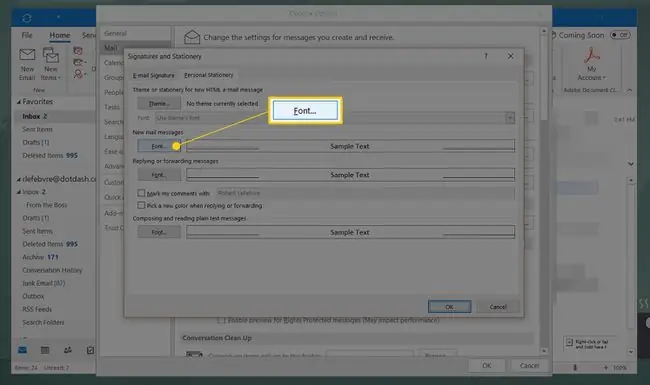
Image -
Pilih font, gaya, ukuran, warna, dan efek yang Anda inginkan.

Image -
Pilih OK sekali untuk menyelesaikan dan kemudian dua kali lagi untuk menutup jendela Signatures and Stationery dan opsi Outlook.

Image 
Image Ubah Font di Outlook 2007 dan 2003
Mengubah font default di Outlook 2007 dan 2003 adalah proses yang sangat mirip. Tangkapan layar di bawah ini untuk Outlook 2007, dan perbedaan apa pun di Outlook 2003 akan dicatat.
-
Masuk ke Tools > Opsi menu.

Image -
Pilih tab Format Surat.

Image -
Pilih Alat Tulis dan Font.
Pengguna Outlook 2003 perlu menekan Font.

Image -
Pilih Font di bawah Pesan email baru, Membalas atau meneruskan pesan, danMenulis dan membaca pesan teks biasa untuk memilih gaya, ukuran, dan warna font yang diinginkan.
Di Outlook 2003, pilih Pilih Font untuk Saat membuat pesan baru, Saat membalas dan meneruskan, dan Saat menulis dan membaca teks biasa.

Image -
Pilih OK.
Di Outlook 2003: Jika alat tulis ditetapkan sebagai default di bawah Gunakan alat tulis ini secara default, font yang ditentukan di dalamnya dapat menggantikan font yang baru saja Anda pilih. Anda dapat memodifikasi alat tulis untuk menyertakan font favorit Anda atau mengatur Outlook untuk mengabaikan font yang ditentukan dalam alat tulis sama sekali.
-
Pilih OK untuk menutup menu Opsi.
Jika Anda menyetel warna default untuk balasan dan email yang diteruskan, tetapi Outlook menolak untuk menggunakannya, coba siapkan tanda tangan default di Outlook.
- Fitur font default Anda sekarang harus diubah secara permanen.
Mengubah Font Default Pesan Baru di Outlook.com
Anda dapat mengubah font pesan keluar di Outlook.com dengan mengikuti langkah-langkah berikut. Sayangnya, Anda tidak dapat mengubah font default untuk pesan yang ditampilkan di Outlook.com seperti yang Anda lakukan di versi perangkat lunak Outlook.
-
Pilih Pengaturan > Lihat semua pengaturan Outlook.

Image -
Pilih Mail > Tulis dan balas.

Image -
Di bawah Format pesan, pilih font dropdown dan pilih font default baru yang ingin Anda gunakan. Anda juga dapat mengubah ukuran font default; atur bold, italic, dan underline untuk teks; dan pilih warna font default Anda.

Image -
Jika pilihan font sudah diatur, pilih Save.

Image - Pesan baru yang dibuat di Outlook.com sekarang akan menggunakan pilihan font default yang Anda pilih.
Jika Anda ingin mengubah opsi font hanya untuk satu pesan, Anda dapat melakukannya saat menulis email. Di bagian bawah jendela tempat Anda menulis pesan, Anda akan menemukan banyak opsi untuk mengubah tampilan teks Anda. Pengaturan ini hanya berlaku untuk email ini.
FAQ
Bagaimana cara mengubah tanda tangan di Outlook?
Untuk mengubah tanda tangan Anda di Outlook, masuk ke File > Options > Mail > Tanda Tangan > Tanda Tangan dan Alat TulisUbah tanda tangan Anda atau pilih New untuk membuat tanda tangan baru. Di Outlook seluler, buka Settings > Signature dan buat atau ubah tanda tangan Anda.
Bagaimana cara mengubah kata sandi saya di Outlook?
Untuk mengubah kata sandi Outlook di Windows, buka File > Pengaturan Akun > Pengaturan Akun, pilih akun > Ubah Masukkan kata sandi baru. Di Mac, buka Tools > Accounts , pilih akun, dan masukkan kata sandi baru.
Bagaimana cara mengubah zona waktu di Outlook?
Untuk mengubah zona waktu di desktop Outlook, buka File > Options > Calendar> Zona Waktu dan pilih zona waktu yang ingin Anda gunakan. Di Outlook.com, masuk ke Pengaturan > Lihat semua Pengaturan Outlook > Kategori Umum >Bahasa dan Waktu Pilih drop-down Zona Waktu Saat Ini dan pilih zona waktu baru.






